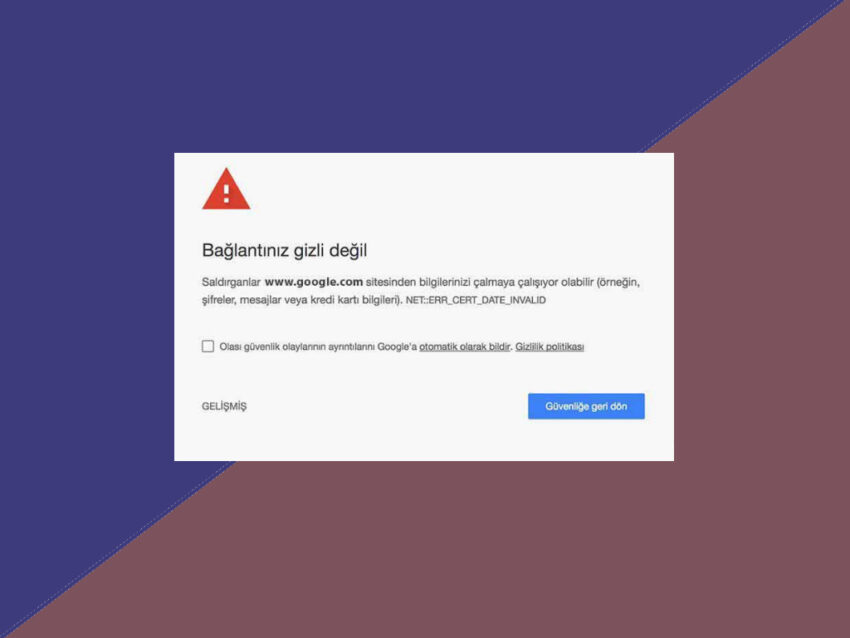Bilgisayarınızda internet bağlantısı konusunda çeşitli sorunlar yaşayabilirsiniz. Chrome, Opera, Firefox ve diğer tarayıcılarda yaşanan “bağlantınız gizli değil” sorunu da bunlardan biridir. Bu sorunla bir web sitesini ziyaret etmeye çalışırken karşılaşabilirsiniz. Yada herhangi bir web sitesini ziyaret etmeye çalıştığınızda bağlantınız gizli değil uyarısıyla karşı karşıya kalabilirsiniz.
💡 Sorunun analiziyle ilgilenmiyorum. Bana hemen en olası çözüm yöntemini göster
İLGİNİZİ ÇEKEBİLİR:
- Tarayıcı Hızlandırma Işlemleri Nasıl Yapılır?
- Wifi Şifresi Nasıl Kırılır ? (En Iyi 20 Wifi Şifre Kırma Yazılımı)
- Google Chrome Için 10 Adımda Güvelik Ve Hız Artışı
Chrome ve diğer tarayıcılarda karşılaşılan “bağlantınız gizli değil” sorunu nedir?
Bilgisayarınızda herhangi bir web sitesini ziyaret etmek için kullandığınız tarayıcı yazılımı, internet sitesiyle sizin cihazınız arasındaki iletişimi güvenli bulmazsa çeşitli sorunlarla karşılaşırsınız. Güvenlik sisteminiz, ziyaret etmeye çalıştığınız siteyi bir hırsız olarak görür ve kişisel bilgilerinizin çalınmaması için erişimi engeller. Bu yüzdende ekranda bağlantınız gizli değil yazısı çıkar.
Kullandığınız tarayıcı programı bir siteyi ziyaret ederken gizliliğinizin korunacağından emin olabilmek için internet sitesinin sertifikasını doğrular. Eğer ziyaret etmek istediğiniz internet sitesinin sertifikaları uygun değilse, tarayıcınız o siteyi ziyaret etmenizi engeller. Çünkü o site sizin güvenliğiniz için oldukça büyük riskler taşır.
Ama bazen ortada herhangi bir sorun yokken bağlantınız gizli değil uyarı mesajıyla karşı karşıya kalabilirsiniz. Bu durum bazen cihazınızdaki tek bir tarayıcıda yaşanır. Bazen tüm tarayıcı yazılımlarında bu sorunla karşı karşıya kalabilirsiniz. Yada tarayıcınız tek bir sitede bu sorunla karşılaşırken diğer tüm web sitelerine rahatlıkla erişebilir. Mesela tarayıcınız google.com web sitesini açamazken geriye kalan tüm sitelere erişim konusunda bir sorun yaşamayabilir. İşte bu durumda sorun internet sitesinin sertifikasında değil, sizin cihazınızdadır.
Bir web sitesini ziyaret ederken sitenin adresi http yada https ekiyle başlar. Burada https ekiyle başlayan sitelerin güvenli, http ile başlayan sitelerin güvenli olmadığını söyleyebiliriz. Çünkü https ile başlayan sitelerde SSL sertifikası vardır. Bu sertifika sayesinde o siteyi ziyaret ettiğinizde girmiş olduğunuz tüm kişisel bilgiler şifrelenir ve dışarıdan bilginize erişmeye çalışan üçüncü bir kişinin bu girişimi başarısızlıkla sonuçlanır. Ancak ziyaret edilen sitenin sertifikası doğrulanamazsa bu sefer siteye erişemezsiniz.
Eğer Google Chrome’dan yada tüm tarayıcı yazılımlarından herhangi bir web sitesini yada tüm siteleri ziyaret etmeye çalışırken bağlantınız gizli değil sorunu yaşıyorsanız, bu sorun çok büyük bir ihtimalle aşağıdaki sebeplerden biri yüzünden kaynaklanıyordur. Bu yüzden aşağıdaki çözüm metotlarını sırasıyla uygulayınız. Sorunun sebepleri farklı olabileceğinden çözüm yolu da her bir cihaz için farklı olabilir.
Aşırı korumacı antivirüs programları
Her antivirüs yazılımı geliştiricisi kendi kötü amaçlı yazılım analiz motorunu kullanır. Yada bazı antivirüs programları farklı bir markanın kötü amaçlı yazılım analiz motorunu kullanır. Ancak bu analiz yazılımlarının her zaman yanlış algılama potansiyeli bulunmaktadır. Bu sebeple bazen virüslü olmayan bir dosyayı silebilirler. Yada bazen bu yazılımlar cihazınızın bazı fonksiyonlarına, sizi korumak maksadıyla olumsuz etkilere sebep olabilir.
Sonuç olarak tarayıcınızın internet bağlantısıyla yaşadığı problem, antivirüs yazılımının kendisinden kaynaklanabilir. Sorunun çözüme kavuşması için antivirüs yazılımı tamamen bilgisayarınızdan kaldırabilirsiniz. Sonrasında tarayıcı geçmişini tamamen temizleyerek bilgisayarınızı yeniden başlatabilirsiniz.
Tarayıcınızın geçmişini tamamen temizlemek için Ctrl + H tuş kombinasyonunu kullanabilirsiniz. Sonrasında Tarama verilerini temizle sekmesine tıklayarak Tüm zamanlar seçeneğine tıklayabilir ve tarayıcınızı temizleyebilirsiniz.
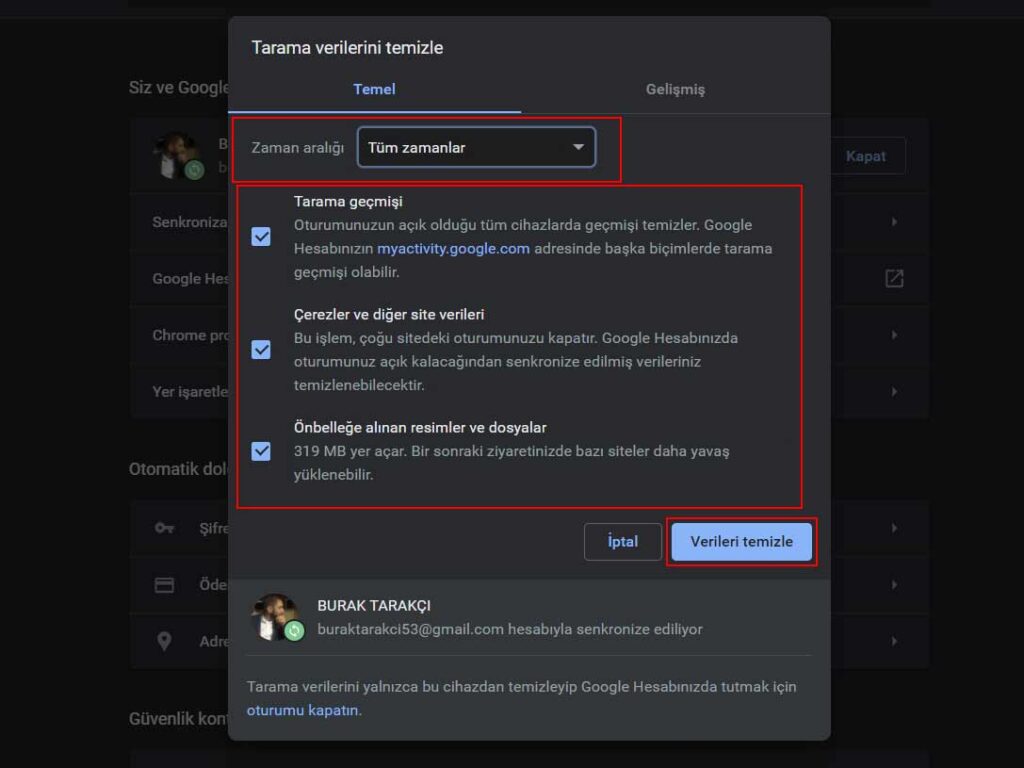
VPN uygulamaları
Cihazınızda VPN uygulaması kurduysanız bu uygulamada bağlantınız gizli değil sorununa sebep olabilir. Yaptığımız araştırmalara göre internette yasal olmayan “crack” yöntemi ile cihaza kurulan VPN uygulamaları da bu soruna sebep olabilmektedir. Eğer bilgisayarınızda kurulu olan bir VPN uygulaması varsa uygulamayı kaldırın.
Sonrasında görev çubuğundan Wi-Fi sembolüne tıklayın ve Ağ ve İnternet Ayarları sekmesine tıklayın. Açılan pencerenin en alt kısmında bulunan Ağ sorun Gidericisi özelliğini çalıştırın. Sonrasında ağ sorunu taraması yaptırarak tespit edilen sorunlar varsa bunları düzeltin ve bilgisayarınızı yeniden başlatın. Yaşadığınız problemin devam edip etmediğini kontrol edin.
Cihazınızın tarih ve saatini göstergesini kontrol edin
Eğer cihazının saati yada tarihi yanlışsa bu doğrudan tarayıcı yazılımının bağlantısını olumsuz etkiler. Hatta bilgisayarınızın saati veya tarihi yanlışsa herhangi bir sorun olmadan web sitelerine erişmeye devam edebilirsiniz. Ancak birçok fonksiyon çalışmaz. Mesela Youtube videoları oynatılamayabilir.
Bu yüzden cihazının saati ve tarihi doğru olmak zorundadır. Tarih ve saat ayarını yapmak için görev çubuğunun en sağında bulunan saate sağ tıklayın. Ardından Tarih/saat ayarla seçeneğine tıklayın. Sonrasında tarih ve saat ayarlarının doğru ve otomatik bir şekilde alındığından emin olun.
✔ Bir sonraki yöntemin birçok cihazda işe yaradığı ve yaşanan sorunu çözüme kavuşturduğu tespit edildi.
Kayıt defteri onarımı
Bilgisayarınızdaki bazı sorunlar kayıt defterindeki düzeni etikler. Buradaki düzen bozulduğunda bilgisayarınızın bazı fonksiyonları düzgün bir şekilde çalışmaz. Çünkü cihazınıza ait tüm yapılandırma ayarları ve uygulama ayarları burada belirlenir. Bu yüzden internet bağlantısı sorunlarınızı gidermek için bazen kayıt defterinde işlem yapmak gerekebilir.
1.ADIM: Windows arana kutusuna “çalıştır” yazarak yada Windows + R tuş kombinasyonunu kullanarak küçük çalıştır penceresini açın.
2.ADIM: Ardından çalıştır penceresine “inetcpl.cpl” yazın ve Tamam butonuna tıklayın.
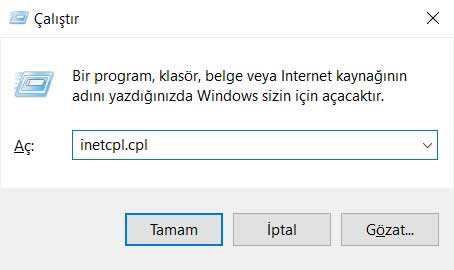
3.ADIM: Açılan pencerenin İçerik sekmesine gidin.
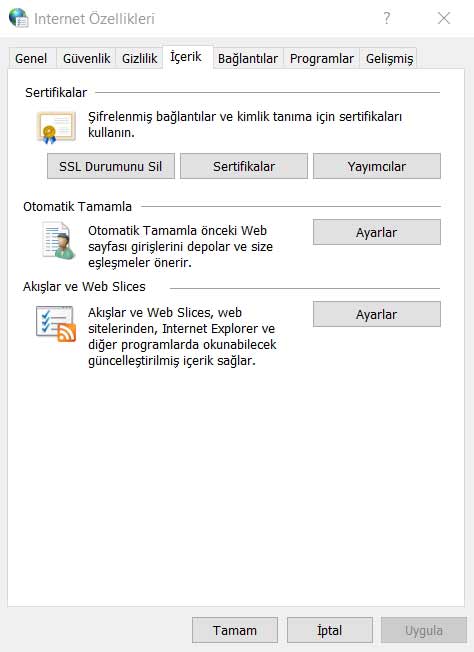 4.ADIM: SSL Durumunu Sil butonuna tıklayın. Sonrasında bu pencereyi kapatın.
4.ADIM: SSL Durumunu Sil butonuna tıklayın. Sonrasında bu pencereyi kapatın.
5.ADIM: Tekrar Çalıştır penceresine gidin. Sonrasında “regedit” yazıp Tamam butonuna tıklayın. Açılan kayıt defteri penceresinin sol tarafında klasörler görünecektir. Burada aşağıdaki gibi;
HKEY_LOCAL_MACHINE > Software > Policies > Microsoft > Windows > Current Version > Internet Settings
klasörüne ulaşın.
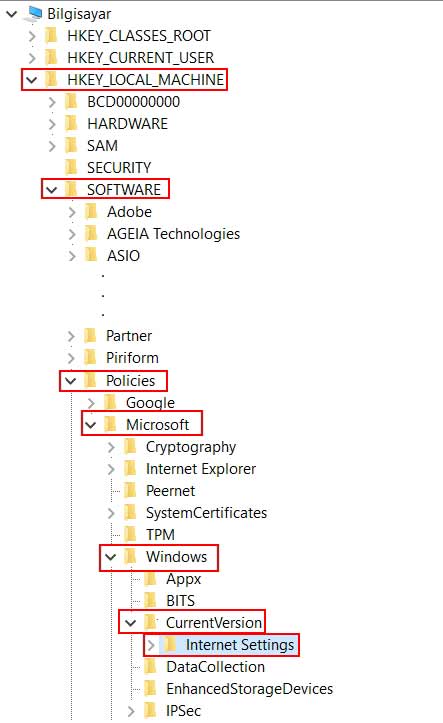
6.ADIM: InternetSettings klasörünün içerisinde var olan ProxySettingsPerUser ismindeki ikili değeri silin.
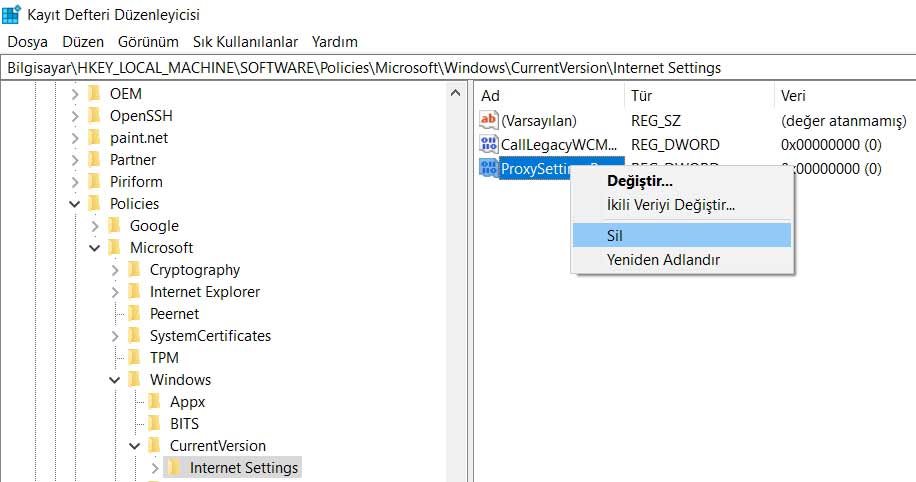
7.ADIM: Sonrasında aşağıdaki görselde de yapıldığı gibi boş alana sağ tıklayın. Hemen ardından İkili Değer seçeneğine tıklayın.
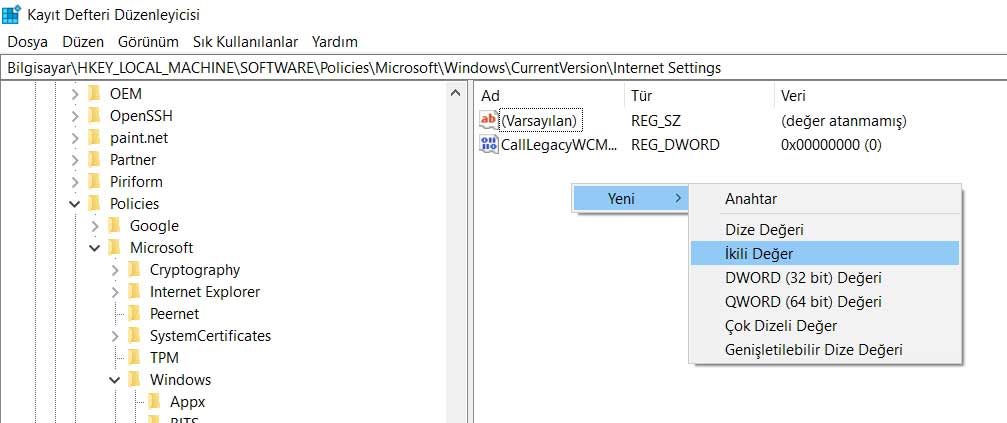
8.ADIM: Yeni oluşan ikili değere 5. adımda sildiğiniz ikili değerin ismini verin. Yani yeni oluşturduğunuz iki değerin adını ProxySettingsPerUser ile değiştirin.
![]()
9.ADIM: Adını ProxySettingsPerUser ile değiştirdiğiniz ikili değeri açın. Aşağıdaki görselde de gözüktüğü gibi satırın bir sağına “10” yazın ve Tamam butonuna tıklayın.
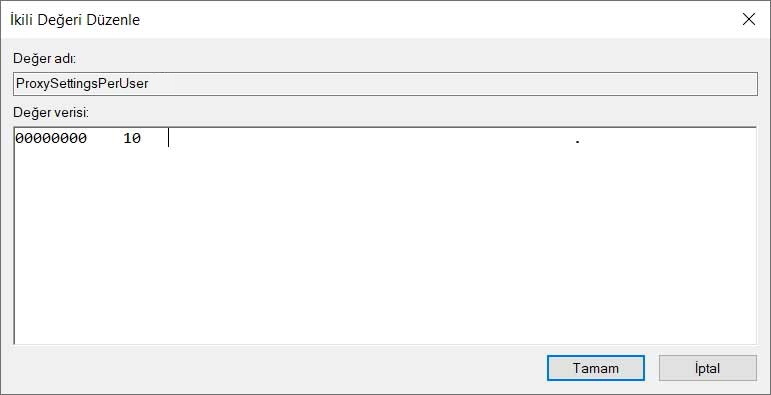 10.ADIM: Bağlantınız gizli değil sorununun çözülüp çözülmediğini kontrol edin. Sonunda her şeyin yolunda gitmesi için bilgisayarınızı yeniden başlatın.
10.ADIM: Bağlantınız gizli değil sorununun çözülüp çözülmediğini kontrol edin. Sonunda her şeyin yolunda gitmesi için bilgisayarınızı yeniden başlatın.